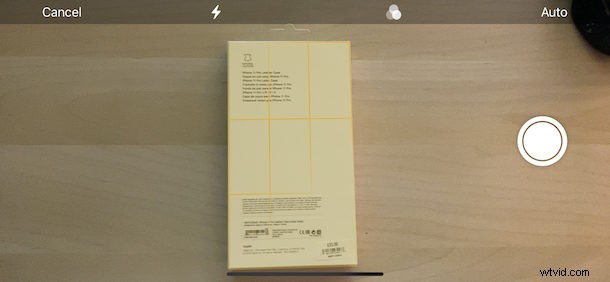
Saviez-vous que vous pouvez numériser des documents avec l'application Notes en utilisant l'appareil photo de votre iPhone ou iPad ? La numérisation de documents est un excellent moyen de ne plus dépendre du papier et facilite également la recherche d'éléments dans votre vie numérique. L'application Notes sur iPhone et iPad est parfaitement adaptée à la tâche et vous l'avez déjà sur votre appareil. Ici, nous allons expliquer comment numériser des documents avec l'application Notes pour iPhone et iPad.
Bien que vous utilisiez l'application Notes pour garder un œil sur votre liste de courses ou prendre des notes lors de réunions, vous ne l'utilisez probablement pas déjà pour numériser et enregistrer vos documents. Et c'est dommage car c'est génial de faire exactement cela. Et avec iCloud qui synchronise tout en silence sur vos appareils, vos documents seront toujours là dans l'application Notes lorsque vous en aurez besoin.
Comment numériser des documents dans l'application Notes sur iPhone et iPad
- Ouvrez l'application Notes si vous ne l'avez pas déjà fait, puis créez une nouvelle note ou ouvrez-en une existante.
- Appuyez sur l'icône de l'appareil photo dans la barre d'outils Notes
- Appuyez sur le bouton "Numériser des documents".
- Positionnez le document dans le viseur. L'application prendra automatiquement une photo lorsqu'elle sera prête. Si vous souhaitez démarrer manuellement la numérisation, appuyez sur le déclencheur. Vous pourrez alors ajuster manuellement les bords du document également. Dans ce cas, appuyez sur "Keep Scan" et continuez.
- Si vous avez besoin de numériser plus de pages, répétez le processus. Si ce n'est pas le cas, appuyez sur le bouton "Enregistrer".
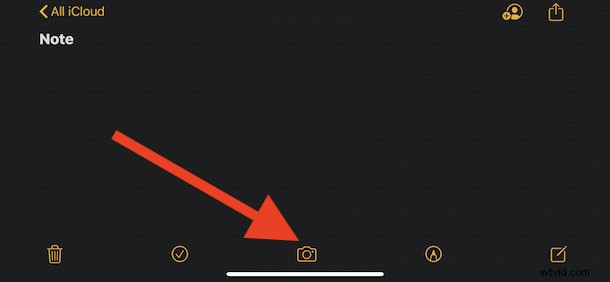
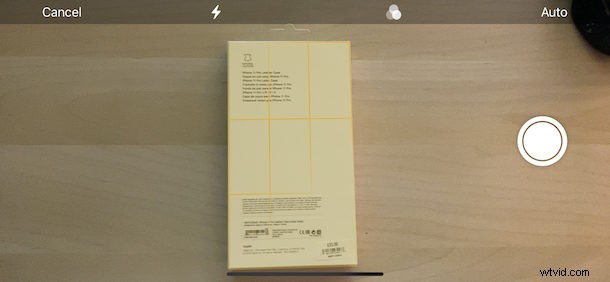
Vous venez de numériser avec succès un document et de l'enregistrer dans une note dans l'application Notes.
En supposant que vous avez numérisé quelque chose dans Notes stockées sur iCloud, les documents numérisés seront ensuite synchronisés avec vos autres appareils partageant le même identifiant Apple et le même compte iCloud, qu'il s'agisse d'un Mac, d'un iPhone, d'un iPad ou de toute combinaison de ceux-ci.
Vous pouvez également numériser directement des documents dans l'application Fichiers sur iPhone et iPad, si c'est quelque chose que vous préférez. Et vous pouvez même utiliser la fonction d'appareil photo Continuité sur Mac pour numériser à l'aide d'un appareil photo iPhone et discuté ici, ce qui peut être très pratique si vous avez besoin de numériser un document vers un ordinateur.
La numérisation de documents dans l'application Notes avec un iPhone ou un iPad est essentiellement la même quel que soit l'appareil que vous utilisez, bien que meilleur soit l'appareil photo de votre appareil, meilleures seront les numérisations.
Cette fonctionnalité particulière est disponible pour les utilisateurs de l'application Notes sur iPhone et iPad depuis plusieurs versions maintenant, donc même si vous n'exécutez pas la dernière version absolue d'iOS ou d'iPadOS, vous pouvez toujours avoir la capacité de numérisation disponible dans l'application Notes. Et bien sûr, lorsque vous effectuez une mise à jour vers une version ultérieure du système, vos notes numérisées vous accompagnent.
Essayez-vous d'éviter d'utiliser du papier, préférant plutôt conserver les documents sous forme numérique ? Si tel est le cas, nous aimerions savoir quelle est votre configuration actuelle sans papier et si Notes en fait partie. Maintenant que vous savez numériser des documents et les enregistrer dans Notes, en ferez-vous davantage usage ? Faites-le nous savoir dans les commentaires.
